在近几年,显卡作为电子消费品市场上最炙手可热的产品之一,其价格变动一直受到广泛关注。尤其是游戏玩家、专业图形设计师以及矿工等用户群体,他们对于显卡价格...
2025-05-18 4 显卡
在数字时代,显卡作为计算机硬件中的重要组件,其性能直接关系到我们的使用体验。显卡的闪存容量,又称为显存容量,是决定显卡性能的关键参数之一。对于游戏玩家、图形设计师以及任何对图形处理有需求的用户来说,了解如何检查显卡闪存容量是一项十分必要的技能。本文将详细讲解显卡闪存容量的检查方法,并提供相关技巧和背景知识,帮助用户全面掌握这一技能。
在进行图像渲染、视频编辑或游戏过程中,显存容量直接影响到处理速度和多任务处理能力。显存容量越大,显卡能够同时处理和存储的数据就越多,这有助于提升运行效率和处理更复杂图形的性能。了解如何检查显卡闪存容量,可以有效帮助用户评估现有硬件是否满足当前需求,或在购买新显卡时做出明智选择。
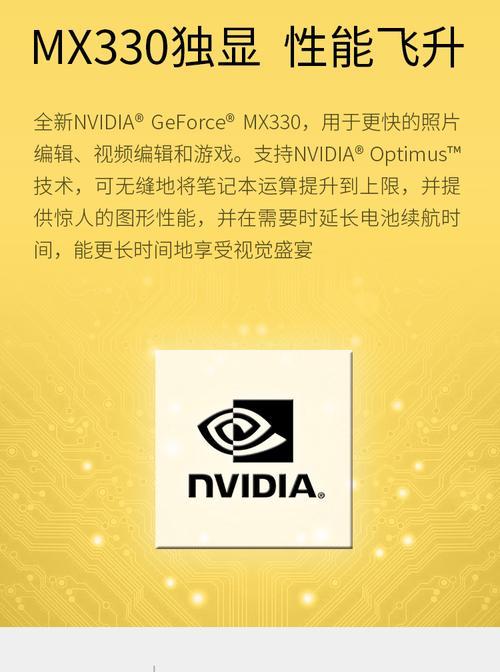
2.1使用Windows系统自带工具
Windows操作系统提供了几种简单的方法来检查显卡闪存容量。
2.1.1利用任务管理器查看显存容量
右键点击任务栏空白处,选择“任务管理器”。
在弹出的窗口中,选择“性能”标签。
在性能标签页中,找到显卡对应的条目,点击它。
展开后,在右下角可以看到显存容量。
2.1.2使用系统信息工具
按下“Windows”键,输入“系统信息”,打开系统信息工具。
在系统信息中找到“组件”部分下的“显示适配器”。
查看此处列出的显卡信息,通常包括显存大小。
2.2使用第三方软件
除了系统自带工具外,使用第三方软件可以提供更为详尽的信息。
2.2.1GPU-Z
下载并安装GPUZ。
打开GPUZ,可以看到显卡的详细信息,包括显存类型和容量。
2.2.2CPU-Z
下载并安装CPUZ。
在“图形”标签页中,同样能够查看到显存容量的信息。
2.3检查显卡规格
对于一些高级用户或硬件爱好者,直接查阅显卡规格是检查显存容量的直接方法。
访问显卡制造商官网。
下载并查看显卡规格说明书或技术文档。
在文档中寻找“显存容量”或相关规格部分。
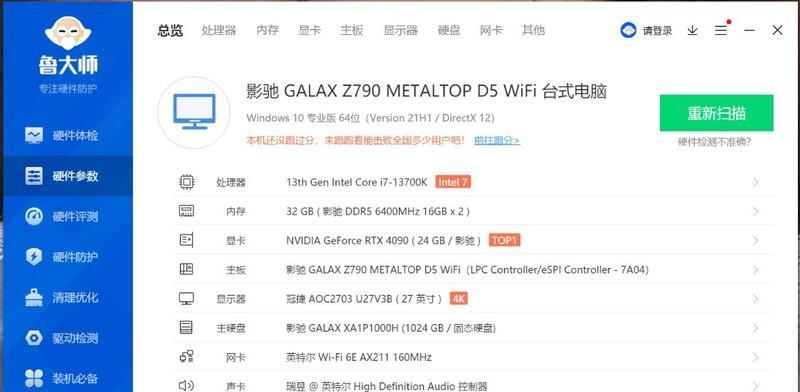
在检查显卡闪存容量的过程中,可能会遇到一些问题。显存大小显示不正常或与预期不符。这时,您可以尝试以下步骤解决问题:
确认显卡驱动程序是最新的,过时的驱动程序可能会导致显示错误。
尝试更新BIOS或固件。
确保显卡正确安装在主板上,并且没有接触不良。
检查是否有硬件冲突,比如显卡和其他设备共享了相同的资源。
若以上步骤都无效,可能需要考虑显卡本身存在硬件故障,此时应寻求专业技术支持。

4.1显存容量与显存类型
显存容量是显存大小的量度,而显存类型(如GDDR5、GDDR6等)则影响显存的带宽和速度。一个大容量的显存对于处理高分辨率或高复杂度的图形至关重要,而快速的显存类型则可以提高数据交换的速度。在选择显卡时,这两者需同时考虑。
4.2显存容量对性能的影响
显存容量对游戏和图形处理性能有很大影响。当容量不足时,显卡可能无法加载足够的数据进行高效处理,从而导致“显存溢出”并降低性能。对于使用高分辨率纹理的游戏和应用程序,足够的显存容量尤为关键。
4.3关于显存容量的常见误区
一个常见的误区是认为显存容量越大越好。事实上,显存容量应当与显卡的其他参数(如显存带宽、GPU性能等)相匹配。过分追求大容量显存而忽视其他关键参数,可能会造成性能瓶颈或不必要的资源浪费。
显卡闪存容量的检查不仅简单,而且对于判断显卡性能有着重要意义。通过上述介绍的几种方法,用户可以轻松地检查自己的显卡是否满足使用需求。同时,理解显存容量的相关知识,将有助于用户在选择或升级显卡时做出更明智的决策。在数字化时代,掌握这一技能无疑将提升您的硬件管理效率,让您更自如地面对各类图形处理任务。
标签: 显卡
版权声明:本文内容由互联网用户自发贡献,该文观点仅代表作者本人。本站仅提供信息存储空间服务,不拥有所有权,不承担相关法律责任。如发现本站有涉嫌抄袭侵权/违法违规的内容, 请发送邮件至 3561739510@qq.com 举报,一经查实,本站将立刻删除。
相关文章
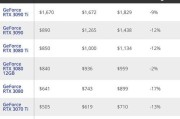
在近几年,显卡作为电子消费品市场上最炙手可热的产品之一,其价格变动一直受到广泛关注。尤其是游戏玩家、专业图形设计师以及矿工等用户群体,他们对于显卡价格...
2025-05-18 4 显卡

随着DIY电脑文化的流行,越来越多的硬件爱好者和游戏玩家开始尝试自己动手组装或升级自己的电脑硬件。纸叠显卡教程不仅是一种有趣的创意活动,同时对于初学者...
2025-05-18 1 显卡

随着科技的飞速发展,游戏玩家与图形设计专业人士对于显卡性能的要求越来越高。磐镭3070显卡作为市场上备受关注的产品,自然成为了许多用户的焦点。本文旨在...
2025-05-18 0 显卡

在当今这个数字时代,电脑硬件的性能直接关系到我们使用电脑的体验。尤其是显卡,作为电脑中处理图形和视频输出的关键部件,其性能的稳定性对游戏、设计以及专业...
2025-05-18 0 显卡

显卡作为电脑中重要的硬件之一,其安装过程直接关系到系统运行的稳定性和性能。正确安装显卡左侧的固定铁片,是保证显卡稳定和防止物理损伤的关键步骤。本文将为...
2025-05-17 7 显卡

在当今高速发展的数字时代,游戏与图形处理的需求日益增长,而显卡作为电脑的核心部件之一,其重要性不言而喻。许多玩家和专业人士在选择显卡时会遇到困惑,尤其...
2025-05-17 7 显卡